En undersøgelse giver ofte værdifuld feedback til en organisation, f.eks. om hvordan virksomheden klarer sig eller folks mening om et produkt eller en tjeneste. Du kan få mere at vide om undersøgelser under Opret en undersøgelse.
For at kunne besvare en undersøgelse skal du have tilladelse til at bidrage til undersøgelsen. Afhængigt af hvordan en undersøgelse er konfigureret, kan du muligvis kun besvare en undersøgelse én gang.
Hvis du ikke kan afslutte besvarelsen af alle spørgsmål i en undersøgelse under én session – for eksempel hvis du bliver afbrudt, mens du er i gang med at besvare spørgsmålene – skal du klikke på Udfør for at gemme et delvist svar. Afhængigt af de indstillinger, som forfatteren af undersøgelsen har angivet, kan du åbne din besvarelse senere for at redigere eller færdiggøre den.
Undersøgelsens forfatter har også mulighed for at gøre spørgsmål obligatoriske, hvilket medfører, at der vises en advarsel, hvis du ikke besvarer de obligatoriske spørgsmål. En besvarelse af en undersøgelse betragtes som fuldstændig, når svarpersonen får vist hver enkelt side, besvarer obligatoriske spørgsmål og derefter klikker på Udfør.
Svare på en undersøgelse
-
Hvis undersøgelsen ikke allerede er åben, skal du klikke på dens navn på værktøjslinjen Hurtig start.
Hvis navnet på undersøgelsen ikke vises, skal du klikke på Vis alt indhold på webstedet eller Webstedsindhold i Hurtig start og derefter klikke på navnet på undersøgelsen.
-
Klik på Svar på denne undersøgelse.
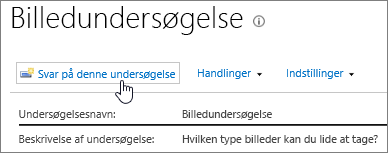
-
Besvar spørgsmålene i undersøgelsen.
-
Hvis knappen Næste vises, skal du klikke på Næste for at få vist flere sider i undersøgelsen.
-
Hvis undersøgelsens ejer har tilladt det, kan du indsende en delvis undersøgelse ved at trykke på Udfør. Hvis der er nogen obligatoriske felter, vil de være fremhævet, og du skal angive et svar, før du går videre.
-
Når du ser knappen Udfør, skal du klikke på Udfør.
Rediger din besvarelse af en undersøgelse
Brug denne fremgangsmåde, hvis du vil ændre dine svar eller afslutte en undersøgelse.
-
Hvis undersøgelsen ikke allerede er åben, skal du klikke på dens navn på værktøjslinjen Hurtig start.
Hvis navnet på undersøgelsen ikke vises, skal du klikke på Vis alt indhold på webstedet eller Webstedsindhold i Hurtig start og derefter klikke på navnet på undersøgelsen.
-
Klik på Vis alle svar under undersøgelsesoplysningerne.
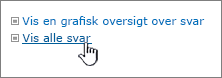
-
Klik på det svar, du vil redigere, og klik derefter på Rediger svar.
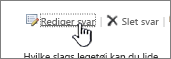
-
Hvis det er nødvendigt, skal du klikke på Næste, indtil du finder de svar, du vil ændre, og indtil du ser knappen Udfør.
-
Når du er færdig med at besvare undersøgelsen, skal du klikke på Udfør.










